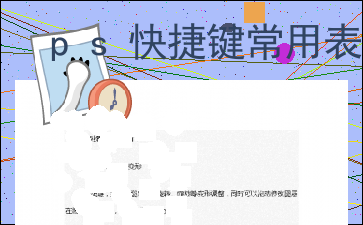ps快捷键常用表
以下为《ps快捷键常用表》的无排版文字预览,完整内容请下载
PS快捷键常用表有:
1、Ctrl+T:自由变形
该快捷键,主要对图层进行旋转、缩放等变形调整,同时可以拖动修改图层在画面中的位置,是极为常用的功能键。
2、Ctrl+J:复制图层
对图层的复制,一般的操作是通过图层菜单栏选择,或者直接在图层面板上右键单击图层的下拉菜单中选择,而“Ctrl+J”的快捷键不仅能复制图层,还能高光层、阴影层,在修图、调色、合成等设计工作中都是很常用的功能。
3、数字键:图层不透明度变化
在图层面板中,选中图层后,直接按数字键即可修改该图层的不透明度,1即10%,以此类推,0是100%
4、空格键+F:更改工作区颜色
***在的地方,就是PS软件中最大的那块区域,通过改快捷键可以更改工作区的颜色,四种不同灰度的颜色,从死黑到浅黑到灰到亮灰,任君选择。
5、F:更改屏幕显示模式
即让PS在标准屏幕模式、带有菜单栏的全屏模式和全屏模式间切换,一般常用于欣赏作品、检查设计效果等工作环境中。
6、TAB:工作区窗口显示/隐藏
主要作用是,让工作区全屏,只保留菜单栏,隐藏工具栏和各种面板窗口,以最大的工作区显示,以便有更大的视域来观察、设计等。
7、Ctrl+Shift+AlT+E:盖印图层
盖印图层,简单说就是将当前所有图层(及效果)合并,且生成一个全新的图层,打个比喻来说,这是一种“无损合成图层”,并不会破坏之前的任何图层,方便我们在设计中“反悔”去修改,而又能满足进一步修饰、设计的目的。
8、Ctrl+AlT+A:选中所有图层
按下该快捷键可以迅速选中所有图层,免去键盘(Ctrl /shift)+鼠标点击来选中图层的麻烦。需要注意的是,当文档中存在背景图层时,按下此快捷键则不会选中背景图层,只会选中除它之外的所有图层。
9、Ctrl+G:图层编组
在PS中,图层面板中的图层多起来的时候,合适的编组将是一个灰常好而且相当必要的习惯,这时候快捷键Ctrl+G,选中要编组的图层,然后按快捷键即可编组。
10、D:复位颜色
PS默认的前景色和背景色为黑色、白色,而当我们做了一段时间的设计后,难免会遇到颜色已经不再是黑白,而又想用到黑白的时候,这个时候,只要按下键盘快捷键D即可恢复默认状态了。PS:所有涉及字母键的快捷键都要在英文输入状态下使用。
11、X:切换前景色和背景色
字母X键的作用,一是前景色和背景色的互换,一是在蒙版状态下,切换黑白画笔。
12、Ctrl+I:反相
选中图片图层的情况下,按下该快捷键的作用是得到该图片的负片效果。
13、空格键+鼠标左键:移动画布
画布,也就是我们在进行设计的图片,有时候1:1比例观看时,很可能大得会超过了工作区,而有些地方看不到,这个时候就需要移动它了,只需按住空格键,然后左键单击移动即可。PS:当我们用选框工具画出一个选区时,按下空格键,移动鼠标则可以移动选区。
14、Ctrl+D:取消选区
有创建选区的,就会有取消选区的需求,只需按下该快捷键,蚂蚁线就消失了,选区不见了。
15、Shift+AlT+M:切换成“正片叠底”模式
当在使用画笔工具或者污点修复画笔工具类时,按此快捷键,可以把当前的绘画模式从默认的“正常”切换到“正片叠底”模式。
16、Shift+AlT+S:滤色模式
在使用画笔类工具的时候,按下该快捷键,可以将绘画模式一秒切换到“滤色模式”。
17、Shift+AlT+O:叠加模式
画笔类工具被选择状态下,按下该快捷键可以把绘画模式一秒切换成“叠加模式”。
18、Shift+AlT+F:柔光模式
画笔类工具被选择状态下,按下该快捷键可以把绘画模式一秒切换成“柔光模 内容过长,仅展示头部和尾部部分文字预览,全文请查看图片预览。 0%
即是把画布或是图片按照它的真实尺寸1:1的在PS中显示,如果是很大的图,那么无疑将超过工作区面积,一眼已经无法看全整张图。PS:也可以直接Ctrl++或者Ctrl+-来缩放。
30、Ctrl+Tab:文档切换
这组快捷键是针对多PSD文件同时打开,同时工作的情况时,按下Ctrl+Tab则会在PSD文件之间切换。
31、Shift+AlT+鼠标左键:设置前景色
在画笔或者油漆桶工具被选择的情况下,按此快捷键则会激活一个调色板出现,鼠标的移动则会直接设置好前景色。
32、Shift+AlT+N:正常模式
当画笔工具处在正片叠底的绘画模式时,按下此快捷键则可以一秒让绘画模式回归“正常模式”
[文章尾部最后300字内容到此结束,中间部分内容请查看底下的图片预览]请点击下方选择您需要的文档下载。
以上为《ps快捷键常用表》的无排版文字预览,完整内容请下载
ps快捷键常用表由用户“idyou06”分享发布,转载请注明出处